Sebagian pengguna HP Infinix mungkin akan merasa bosan dengan tampilan font default yang menjadi bawaan di ponsel karena terkesan formal dan kaku. Karena itu, cara mengganti font di HP Infinix perlu dipelajari untuk bisa membuat tampilan perangkat lebih aesthetic dan menarik.
Dalam hal ini sendiri, sebenarnya developer HP Infinix telah menyiapkan aplikasi bawaan yang bisa digunakan oleh para penggunanya secara langsung untuk mengubah tampilan font di ponsel. Namun, Kamu juga bisa memakai aplikasi tambahan lainnya untuk mendapatkan pilihan yang semakin beragam.
Cara Mengganti Font di HP Infinix dengan Fitur Bawaan
Untuk bisa mengganti font HP Infinix, Kamu bisa memanfaatkan fitur yang terdapat di aplikasi bawaan ponsel satu ini. Agar tingkat kepuasan pengguna terpenuhi, pihak developer telah menghadirkan berbagai fitur yang bisa langsung dinikmati tanpa harus menginstal aplikasi tambahan dulu.
Salah satu fitur tersebut adalah XTheme, di mana dengan menggunakan ini maka Kamu bisa mengubah tema, wallpaper, ikon, lockscreen, hingga font pada HP. Pilihannya pun begitu beragam dan menarik sehingga bisa dipilih sesuai dengan selera masing-masing pengguna.
Untuk bisa memanfaatkan fitur satu ini dengan baik, perhatikan penjelasan cara menggunakannya di bawah ini:
1. Cara Mengganti Font di HP Infinix dengan XTheme
Sebagaimana yang telah Kazu jelaskan sebelumnya, XTheme adalah aplikasi bawaan HP Infinix yang bisa Kamu gunakan untuk mengubah font HP. Agar bisa mengaplikasikan fitur ini dengan baik, ikuti langkah-langkah berikut:
- Buka aplikasi XTheme yang bisa didapati pada beranda atau menu aplikasi HP Infinix
- Apabila sudah masuk halaman utama aplikasi, maka pilihlah opsi menu ‘Discovery’ yang bisa ditemukan pada bagian pojok kanan bawah halaman
- Lanjutkan dengan memilih kotak menu yang bertuliskan ‘Font’ dan layar akan menampilkan berbagai font dengan tampilan huruf yang berbeda-beda
- Pilih font sesuai keinginan dengan cara ketuk kolom font tersebut
- Halaman akan memunculkan info terkait font tersebut di bagian bawah layar, pilih opsi ‘Download’
- Tunggu beberapa saat hingga proses pengunduhan selesai
- Klik opsi ‘Apply’ yang terdapat di bagian bawah halaman untuk mengaplikasikan font tersebut ke HP Infinix
- Apabila terdapat notifikasi pop-up yang memberitahukan Reminders terkait penggunaan font, maka klik opsi ‘OK’
- Selesai, font di HP Kamu akan otomatis berubah
Jika Kamu telah berhasil mengubah font HP Infinix tanpa menggunakan aplikasi melalui XTheme, maka perlu diketahui bahwa semua font yang ada di sistem akan otomatis berubah. Artinya, font yang diubah tidak terbatas pada keyboard saja, tetapi juga meliputi font tampilan depan, dan font semua sistem lainnya.
Untuk itu, disarankan agar memilih gaya font sesuai selera dengan tampilan yang mudah dipahami. Dengan begitu, Kamu tidak akan kesulitan untuk mengoperasikan perangkat ke depannya.
Sementara itu, ketika Kamu menerapkan cara mengganti font di HP Infinix seperti cara di atas, maka bahasa pada perangkat akan berubah menjadi Bahasa Inggris. Dan jika bahasa ini diubah menjadi Bahasa Indonesia, maka pengaturan font juga akan kembali ke font default yang dulu secara otomatis.
Untuk mengatasi permasalahan tersebut, simak poin beserta caranya berikut ini:
2. Cara Mengganti Font Infinix Tanpa Harus Mengganti Bahasa
Kamu bisa menggunakan fitur XTheme untuk mengubah font di HP Infinix namun tetap menyetel bahasa di HP menjadi Bahasa Indonesia dengan langkah-langkah sebagai berikut:
- Buka Pengaturan dan pilih opsi menu ‘Sistem’
- Klik menu pilihan ‘Bahasa (Language) & Masukan’
- Selanjutnya, ubah bahasa perangkat ke ‘English’ untuk sementara
- ‘Apply Font’ melalui XTheme dengan langkah-langkah yang telah dijelaskan sebelumnya
- Apabila font tersebut telah diterapkan, maka ubah bahasa perangkat ke Bahasa Indonesia lagi dengan cara akses Pengaturan > Bahasa > Indonesia
- Setelahnya, buka File Manager dan akses menu Penyimpanan Internal
- Buka folder bertuliskan ‘Magic Fonts’ kemudian klik folder ‘Download’
- Pilih folder Fonts dan Kamu akan mendapati folder ‘En’ serta ‘In’ di dalamnya
- Pindah file font yang terdapat di folder ‘En’ ke folder ‘In’
- Terakhir, terapkan font yang ingin digunakan dengan mengakses Pengaturan > Tema > Huruf Saya > Font yang ingin diterapkan
Baca Juga : Tips dan Cara Mengaktifkan Fast Charging Infinix dengan Efektif
Cara Mengganti Font di HP Infinix Menggunakan Aplikasi Tambahan
Selain bisa mengubah font di HP Infinix menggunakan aplikasi bawaannya, Kamu juga bisa menggunakan aplikasi tambahan lain untuk bisa menikmati font yang beragam. Walaupun harus menginstal di Play Store terlebih dahulu, beberapa aplikasi tambahan akan memberikan font yang lebih beragam.
Di dalamnya Kamu bisa download font Infinix kemudian menerapkannya ke sistem perangkat sehingga tampilan font akan lebih menarik. Jika sudah penasaran, inilah rekomendasi aplikasi untuk mengubah font di HP Infinix beserta cara menggunakannya:
Baca Juga : 5 Cara Restart HP Infinix dengan Mudah untuk Semua Tipe
1. Menggunakan Aplikasi Zfont
Aplikasi pertama yang direkomendasikan untuk dicoba dalam mengganti font di Infinix adalah zFont. Pasalnya, walaupun harus membutuhkan waktu dan ruang penyimpanan untuk menginstal terlebih dulu, para pengguna tidak perlu repot-repot mengubah bahasa pengaturan ke Bahasa Indonesia lagi.
Selain itu, font yang disediakan di dalamnya juga begitu beragam. Jika Kamu tertarik menggunakan aplikasi satu ini untuk mengubah font di HP, ikuti langkah-langkah berikut:
- Instal aplikasi zFont melalui Play Store yang ada di perangkat
- Buka aplikasi dan jika terdapat menu pop-up pemberitahuan akses ke media perangkat, maka klik ‘Izinkan’
- Jika sudah berada di halaman utama aplikasi, maka pilih opsi menu ‘Stylish’
- Aplikasi akan menampilkan berbagai font menarik yang bisa diterapkan ke perangkat, pilih salah satu yang paling sesuai dengan selera dengan cara klik font tersebut
- Pada info detail font tersebut klik opsi ‘Download’
- Tunggu beberapa saat hingga proses download selesai
- Setelah berhasil terunduh, maka Kamu bisa mengaplikasikan font ke HP dengan klik opsi ‘Apply’
- Terakhir, pilih opsi ‘Change Font’ dan lanjutkan dengan memilih ‘Terapkan’
Baca Juga :Cara Melacak HP Infinix yang Hilang dalam Keadaan Nyala atau Mati
2. Menggunakan Aplikasi HiFont
Selanjutnya, cara mengganti font di HP Infinix juga bisa dilakukan dengan menggunakan aplikasi HiFont. Dalam menggunakan aplikasi ini, Kamu akan mengunduh file font dalam format .ttf dan mengaplikasikannya melalui pengaturan.
- Instal aplikasi HiFont di Google Play Store
- Buka aplikasi dan layar akan menampilkan berbagai font tersedia yang bisa diunduh
- Klik font yang diinginkan kemudian pilih opsi ‘Unduh’
- Setelah proses pengunduhan font berhasil, maka buka File Manager dan bukalah folder ‘Font’
- Carilah file font yang memiliki format dengan akhiran .ttf pada nama file nya
- Buka folder Lovely Fonts > Download, dan pindahkan file font tadi ke folder ‘Font Style’ yang ada di folder Download
- Buka Xtheme dilanjutkan dengan klik opsi ‘Profile’ dan pilih ‘My Fonts’ untuk menerapkan font tersebut
Penutup
Cara mengganti font di HP Infinix di atas bisa dilakukan pada semua seri Infinix yang ada di pasaran. Dengan begitu Kamu tidak perlu khawatir, dan cukup pilih saja alternatif cara mengubah font yang paling diminati. Selamat mencoba!



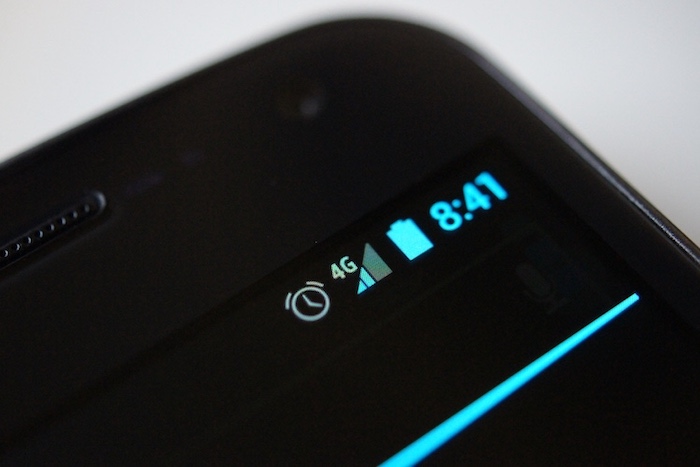
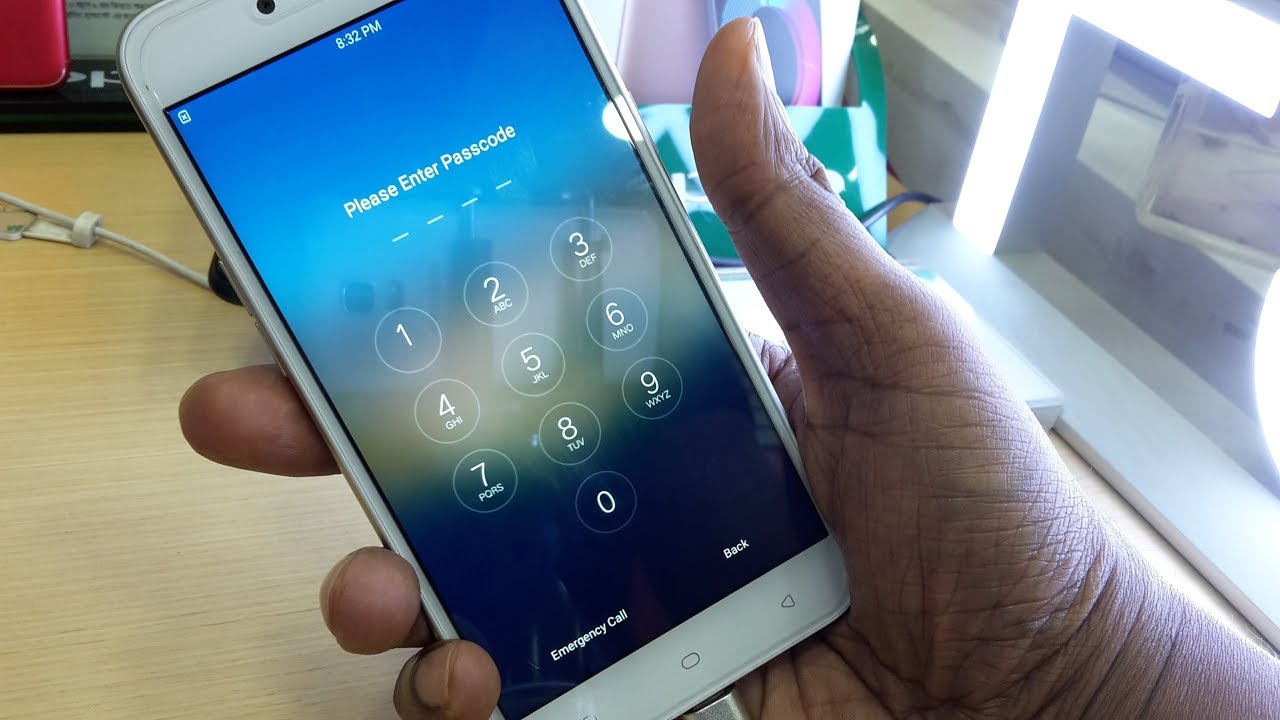
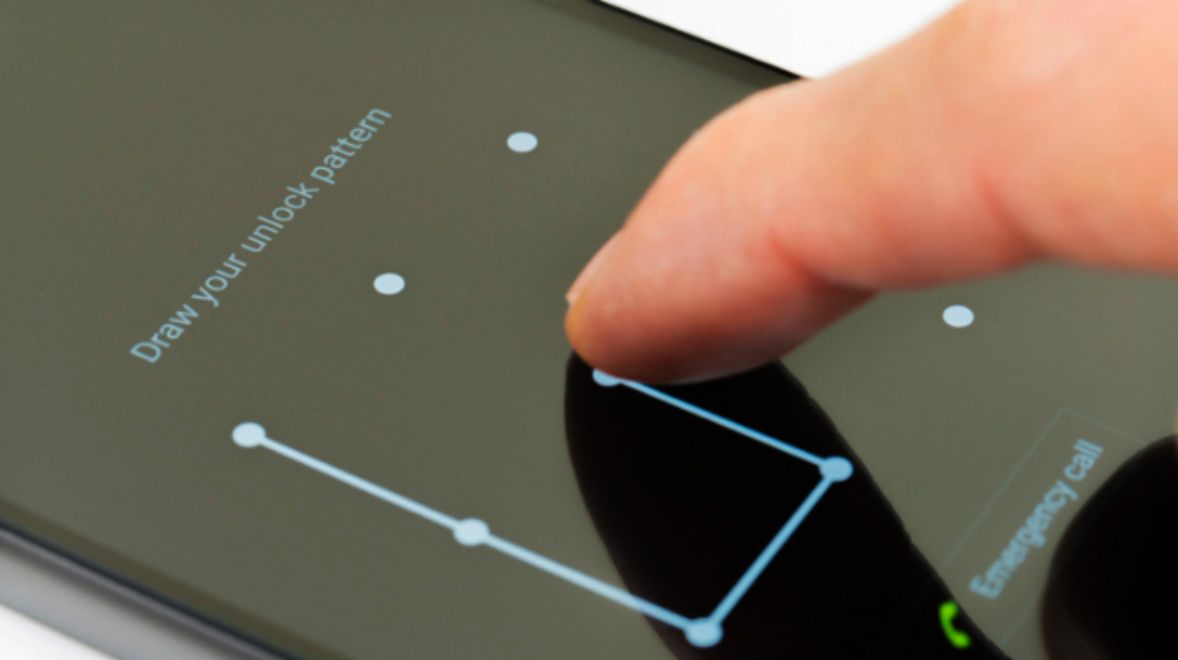



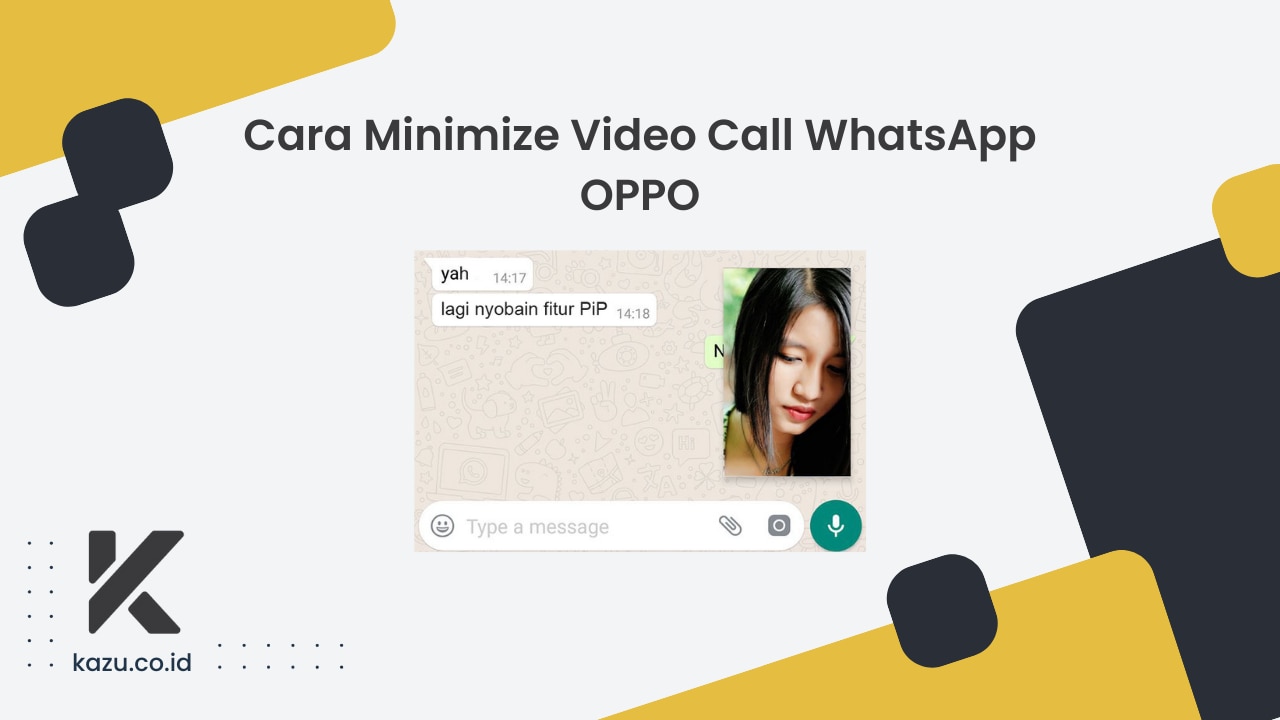

Leave a Review